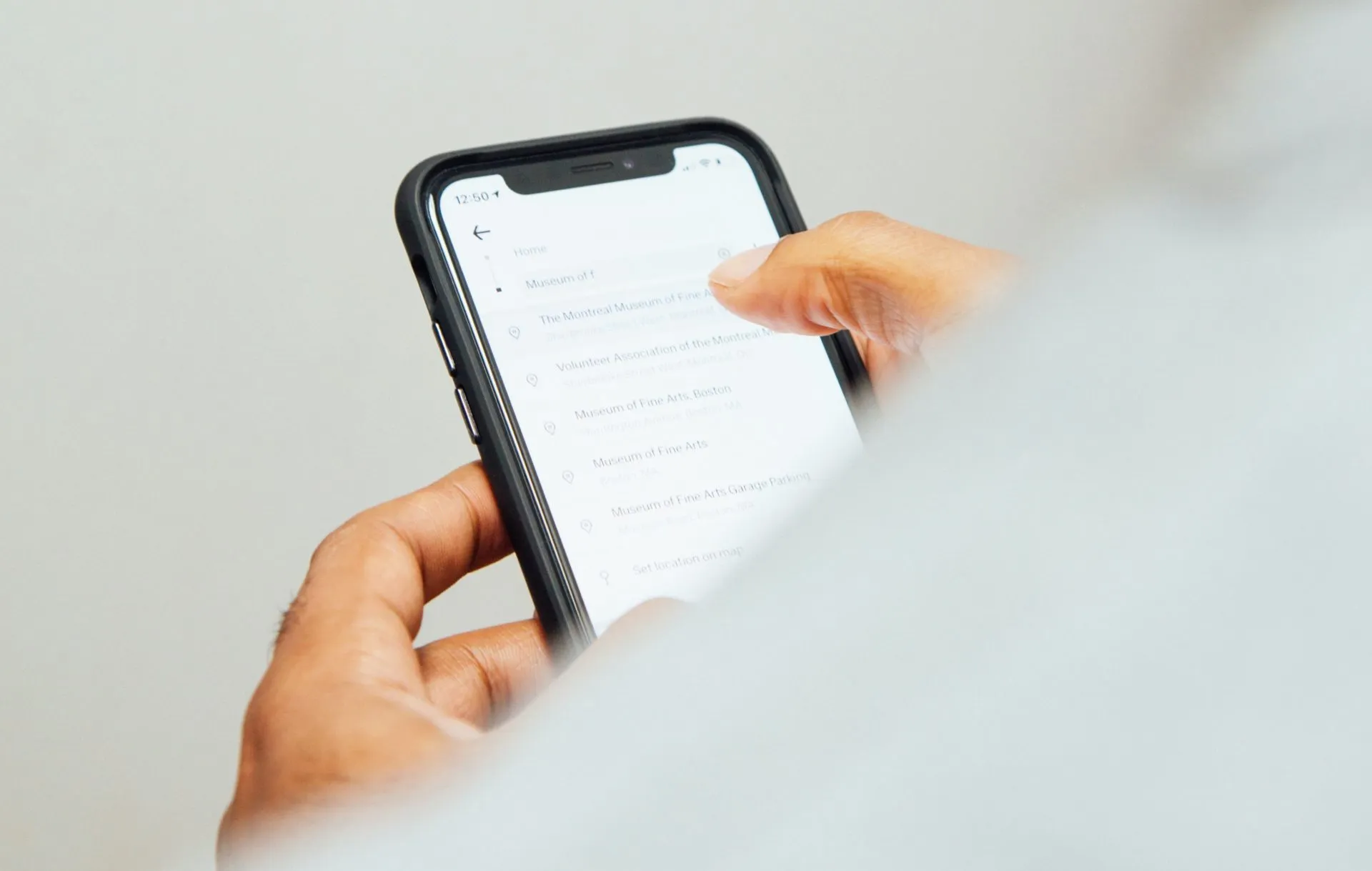Die Änderung der Suchmaschine auf einem iPhone ist recht einfach. Standardmäßig wählen die meisten Benutzer Google, obwohl es heutzutage nicht mehr so praktisch ist wie früher. Es ist schwieriger geworden, wirklich nützliche Informationen zu finden, da die Suchergebnisse große Websites und Foren bevorzugen, in denen die Meinungen von unbekannten Nutzern oft mehr Gewicht haben als Informationen von Wikipedia.
Gleichzeitig verwenden Bing, Yahoo und DuckDuckGo die gleichen Server von Microsoft, sodass der Unterschied zwischen ihnen im Wesentlichen nur im Namen liegt.
Suchmaschine in iOS 18.2 ändern
In der aktualisierten Version von iOS wurde der Prozess zur Änderung der Suchmaschine vereinfacht; sie kann jetzt direkt in den Systemeinstellungen konfiguriert werden, ohne dass sie in jedem einzelnen Browser separat geändert werden muss.
So stellen Sie eine Standard-Suchmaschine ein:
- Öffnen Sie Einstellungen auf Ihrem iPhone.
- Gehen Sie zu Suche.
- Wählen Sie Suchmaschine.
- Tippen Sie auf die Suchmaschine Ihrer Wahl, um sie als Standard festzulegen.
Suchmaschine in iOS-Versionen vor 18.2 ändern
In früheren Versionen von iOS kann der Suchmaschine nur über die Einstellungen des Browsers geändert werden. Die meisten Benutzer verwenden Safari, das vorinstalliert ist, oder Chrome, das aufgrund seiner Integration mit Google-Diensten sehr beliebt ist.
Für Safari:
- Öffnen Sie Einstellungen auf Ihrem iPhone.
- Scrollen Sie nach unten und wählen Sie Safari.
- Tippen Sie auf Suchmaschine.
- Wählen Sie die bevorzugte Option (Google, Yahoo, Bing, DuckDuckGo oder Ecosia).
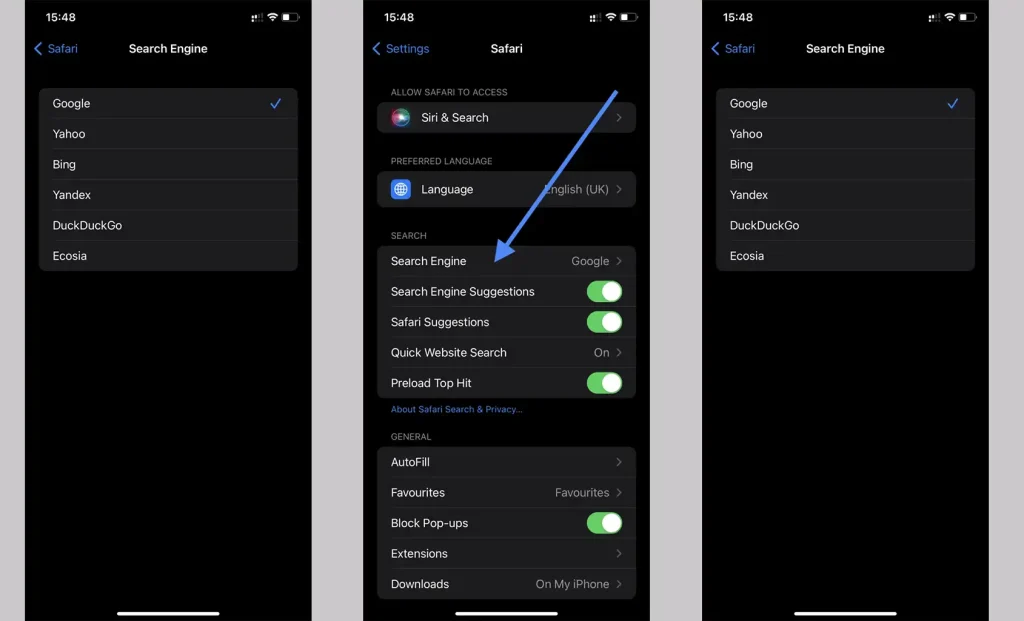
Für Chrome:
- Öffnen Sie Chrome.
- Tippen Sie auf die drei Punkte in der unteren rechten Ecke.
- Wählen Sie Einstellungen.
- Gehen Sie zu Suchmaschine und wählen Sie die gewünschte Option.
Suchmaschine in Spotlight
Neben den Browsern können Sie auch über Spotlight, das Schnellfindungssystem von iPhone, nach Informationen suchen, das über den Home-Bildschirm zugänglich ist. Es wird verwendet, um Apps, Kontakte, Dateien zu finden und kann auch Suchergebnisse aus dem Internet anzeigen.
In iOS 18.2 und späteren Versionen kann die Suchmaschine von Spotlight über:
- Einstellungen → Suche → Suchmaschine geändert werden.
In früheren Versionen von iOS verwendet Spotlight denselben Suchmaschine wie Safari.
Andere Browser
Es gibt auch andere Browser für das iPhone, aber deren Nutzung ist so selten, dass sie keine speziellen Anleitungen erfordern. In der Regel werden diese Browser von Fans verwendet, die bereits wissen, wie sie ihre Einstellungen ändern können.